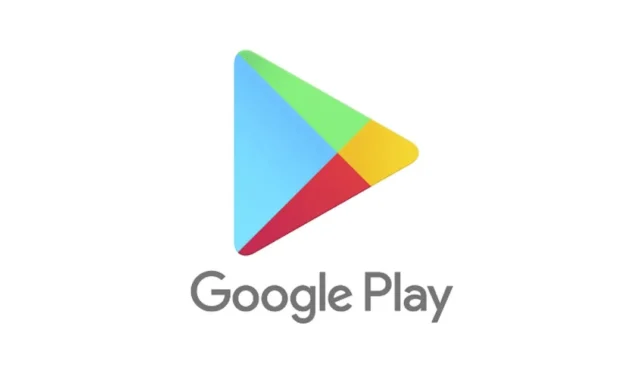
Pokud jste uživatelem systému Android a stahujete aplikace z obchodu Google Play, může se vám často zobrazit chybová zpráva: „Vaše zařízení není kompatibilní s touto verzí. Tato chybová zpráva se zobrazí při stahování konkrétních aplikací z obchodu Google Play.
Když se objeví tato chyba, nebudete mít tlačítko Instalovat. Pokud se vám tato zpráva zobrazí při stahování konkrétních aplikací, nelze ji nijak stáhnout z Obchodu Google Play.
Přemýšleli jste však někdy nad tím, proč se v Obchodě Google Play zobrazuje „Vaše zařízení není kompatibilní s touto verzí“ a jak to lze opravit? Tento článek pojednává o této konkrétní chybové zprávě Obchodu Google Play. Začněme.
Proč se zobrazuje chyba „Vaše zařízení není kompatibilní s touto verzí“?
Pokud si pozorně přečtete chybovou zprávu, budete znát skutečný důvod chybové zprávy. Chybová zpráva znamená, že vaše zařízení není kompatibilní s aplikací, kterou se pokoušíte stáhnout.
Při publikování aplikací v Obchodě Google Play si vývojář aplikace vybere zařízení, na kterých bude aplikace spuštěna. Pokud tedy vývojář aplikace nezvolil vaše zařízení, zobrazí se tato chybová zpráva.
Některé aplikace jsou také dostupné ve vybraných zemích. Pokud se tedy pokoušíte stáhnout aplikaci, která není ve vaší oblasti dostupná, zobrazí se tato chybová zpráva.
Zastaralá verze Androidu někdy vede k chybě „Vaše zařízení není kompatibilní s touto verzí“ v Obchodě Google Play.
Jak opravit chybu „Vaše zařízení není kompatibilní s touto verzí“.
Nyní, když znáte důvod této chybové zprávy Obchodu Google Play, měli byste ji vyřešit. I když se jedná o chybu nekompatibility, kterou nelze snadno vyloučit, můžete vyzkoušet několik základních tipů, jak ji vyřešit.
1. Restartujte svůj chytrý telefon Android

Restartování nemá přímou souvislost s kompatibilitou aplikací na Androidu, ale restartování zařízení není na škodu. Jednoduchý restart může vyloučit chyby obchodu Google Play, které mohou způsobit problémy s kompatibilitou.
Pokud se tedy v Obchodě Google Play zobrazí chybová zpráva, stiskněte tlačítko napájení a vyberte možnost Restartovat. Po restartu otevřete Obchod Google Play a nainstalujte aplikaci znovu.
2. Vynutit zastavení obchodu Google Play
Možná se vám zobrazuje chyba „Vaše zařízení není kompatibilní“ kvůli chybě nebo závadě obchodu Google Play. Protože neznáte skutečný důvod, vynucené zastavení aplikace Obchod Google Play se může ukázat jako užitečné.
Pokud se aplikace chová špatně nebo nefunguje, jak by měla, měli byste vynutit zastavení obchodu Google Play. Zde je návod, jak můžete vynutit zastavení obchodu Google Play v systému Android.

- Na domovské obrazovce dlouze stiskněte ikonu aplikace Obchod Google Play a vyberte Informace o aplikaci .
- Na obrazovce Informace o aplikaci klepněte na Vynutit zastavení .
To okamžitě vynutí zastavení obchodu Google Play na vašem Androidu. Po dokončení znovu otevřete Obchod Google Play a zkuste aplikaci nainstalovat znovu.
3. Aktualizujte svou verzi Androidu
Aplikace, kterou se pokoušíte stáhnout, může být navržena tak, aby běžela pouze na nejnovější verzi systému Android. Pokud se tedy pokusíte nainstalovat takové aplikace, zobrazí se chybová zpráva o kompatibilitě.
Chybovou zprávu „Vaše zařízení není kompatibilní s touto verzí“ můžete snadno opravit aktualizací verze systému Android. Chcete-li aktualizovat své zařízení Android, postupujte podle níže sdílených kroků.
1. Nejprve otevřete na svém smartphonu Android aplikaci Nastavení.
2. V aplikaci Nastavení přejděte dolů a klepněte na Systém .
3. V systému přejděte dolů a vyberte možnost O zařízení .

4. Nyní na obrazovce O zařízení zkontrolujte aktualizace systému.

Vezměte prosím na vědomí, že kroky k aktualizaci systému Android se liší zařízení od zařízení. Pokud nevíte, jak zkontrolovat aktualizace na vašem smartphonu, vygooglujte si to. Po aktualizaci verze Androidu otevřete Obchod Google Play a zkuste aplikaci nainstalovat.
4. Vymažte mezipaměť obchodu a služeb Google Play
Pokud se při instalaci aplikací stále zobrazuje chybová zpráva „Vaše zařízení není kompatibilní s touto verzí“, musíte vymazat soubor mezipaměti Obchodu a služeb Google Play. Zde je návod, jak to udělat.
1. Otevřete na svém smartphonu Android aplikaci Nastavení a vyberte Aplikace .

2. Na obrazovce Aplikace klepněte na možnost Správa aplikací .

3. Na stránce Správa aplikací najděte Obchod Google Play a klepněte na něj. Dále klepněte na možnost Využití úložiště .

4. V části Využití úložiště pro obchod Google Play klepněte na tlačítko Vymazat mezipaměť . Musíte také klepnout na „Vymazat data“.

5. Nyní se vraťte na předchozí obrazovku a klepněte na Služby Google Play. Na Využití úložiště pro služby Google Play klepněte na Vymazat mezipaměť.

A je to! Poté restartujte smartphone Android. Po restartu otevřete Obchod Google Play a přihlaste se pomocí svého účtu Google. Po přihlášení zkuste aplikaci stáhnout znovu.
5. Odinstalujte aktualizaci obchodu Google Play
Pokud byla aplikace dříve k dispozici ke stažení, ale nyní se zobrazuje chyba „Vaše zařízení není kompatibilní s touto verzí“, musíte odinstalovat poslední aktualizaci obchodu Google Play. Odinstalovat nejnovější aktualizaci Google Play Store pro Android je snadné. Postupujte podle níže sdílených kroků.
1. Otevřete na svém smartphonu Android aplikaci Nastavení a vyberte Aplikace .

2. Na obrazovce Aplikace klepněte na možnost Správa aplikací .

3. Na stránce Správa aplikací najděte Obchod Google Play a klepněte na něj. Dále klepněte na tři tečky v pravém horním rohu a vyberte Odinstalovat aktualizace

A je to! Tím se ze smartphonu odinstaluje poslední aktualizace obchodu Google Play. Po dokončení zkuste aplikaci stáhnout znovu z obchodu Google Play.
6. Opravte data a čas svého Androidu

Mnoho uživatelů tvrdilo, že chybovou zprávu „Vaše zařízení není kompatibilní s touto verzí“ opravili opravou data a času.
Pokud tedy váš smartphone zobrazuje nesprávné datum a čas, budete čelit problémům se stahováním aplikací z obchodu Google Play.
Nejen to, ale mnoho vašich aplikací pro Android přestane fungovat, pokud je na vašem zařízení nesprávné datum a čas. Ujistěte se tedy, že váš telefon má správné datum a čas, abyste vyřešili chybovou zprávu Obchodu Google Play.
7. Zkuste jiný App Store
Obchod Google Play může být nejlepším místem pro aplikace a hry pro Android, ale není to jediné. Existují méně oblíbené App Store pro Android a nezabrání vám v instalaci nekompatibilních aplikací.
Již jsme sdíleli seznam nejlepších alternativ Obchodu Google Play pro Android. Můžete projít tento seznam a vybrat si jiný App Store.
8. Sideload App
Pokud se vám stále nedaří stáhnout aplikaci z Obchodu Google Play, musíte ji nahrát do zařízení Android.
Soubor Apk pro aplikaci, kterou se pokoušíte stáhnout, můžete získat z obchodů s aplikacemi třetích stran, jako je Apkpure. Po stažení jej můžete nahrát na svůj smartphone se systémem Android.
Před načtením aplikací z Androidu však musíte povolit možnost „Neznámé zdroje“ nebo „Instalovat neznámé aplikace“ v části Nastavení > Aplikace a oznámení > Přístup ke speciálním aplikacím > Instalovat neznámé aplikace.
Po dokončení klepněte na soubor Apk, který jste si stáhli z obchodů s aplikacemi třetích stran, a nainstalujte aplikaci do zařízení Android.
Toto jsou některé z nejlepších způsobů, jak opravit „Vaše zařízení není kompatibilní s touto verzí“ v systému Android. Pokud potřebujete další pomoc s vyřešením chybové zprávy Obchodu Google Play, dejte nám vědět v komentářích níže.




Napsat komentář